 |
Удаление продукта |
 |
Справочники |
 |
Компания |
 |
Прочие справочники |
 |
Операции с базой данных |
|
|
В форме
() приводятся
отобранные при создании
однородной операции проводки, остатки по счетам. На основании
приведенных проводок (сальдо) отбираются элементы, подлежащие
проверке по существу. Строки с записями, подлежащими проверке
по существу, отмечаются следующими пиктограммами:
|
·
|
 элементы, превышающие существенность; элементы, превышающие существенность; |
|
·
|
 ключевые элементы (нестатистическая
выборка); ключевые элементы (нестатистическая
выборка); |
|
·
|
 элементы статистической выборки. элементы статистической выборки. |
Чтобы открыть форму (), в форме Карточка
операции на кнопку  (). Наименование кнопки зависит
от содержания операции (проводки или сальдо). (). Наименование кнопки зависит
от содержания операции (проводки или сальдо).
Пункты меню формы
Проводки по операции (Сальдо по операции)
|

|
|
Отметка все отображаемых
записей на странице (производится установка  флажков по всем записям) флажков по всем записям)
|
|

|
|
Снятие  флажков по всем записям на странице флажков по всем записям на странице
|
|

|
|
Обновление параметров
фильтрации записей, введенных в строке фильтра, по всем
страницам
|
|

|
|
Отметка о проверке
проводки (остатка)
|
|

|
|
Добавление проводок
(остаток) под текущую операцию из формы ()
|
|

|
|
Изменение текущей
записи
|
|

|
|
Удаление текущей или
отмеченных записей. После удаления данные перемещаются в исходную
таблицу ()
|
|
|
|
Текущая запись или
отмеченные записи перемещаются в ключевые элементы и по ним
устанавливается пиктограмма 
|
|
|
|
Текущая запись или
отмеченные записи проверяемых элементов (ключевые элементы и
элементы, превышающие существенность), по которым отсутствуют
выявленные нарушения и (или) вопросы в рамках внутреннего контроля,
исключаются из состава проверяемых элементов
|
|
|
|
Отрывается форма
с целью отбора элементов, превышающих
существенность
|
|
|
|
Отрывается форма
с целью отбора элементов статистической
выборки
|
|
|
|
Экстраполяция выявленных
нарушений на проверяемую совокупность
|
|
|
|
Элементы статистической
выборки, по которым отсутствуют выявленные нарушения, исключаются
из состава проверяемых элементов и отменяются результаты
экстраполяции. Элементы статистической выборки, по которым
зафиксированы выявленные нарушения, перемещаются в ключевые
элементы и по ним устанавливается пиктограмма 
|
|
|
|
Открывается форма
Параметры выборочного исследования с целью просмотра ранее
введенных параметров отбора элементов, превышающих уровень
существенности, и (или) элементов статистической выборки
|
|

|
|
Открывается форма
для внесения (просмотра) выявленных нарушений по текущей
записи
|
|

|
|
Открывается форма
для внесения (просмотра) вопросов членам аудиторской
группы по текущей записи
|
|

|
|
Откроется форма
с целью создания
сводной таблицы
|
|

|
|
Выгрузка отображаемых
записей с учетом строки фильтра в
|
|

|
|
Формирование
соответствующего отчета
|
Пункты меню области
Панель настройки параметров формы Проводки по операции (Сальдо по
операции)
|
|
Отображение в таблице
формы всех отобранных записей по операции
|
|
|
Отображение в форме
отобранных проверяемых элементов по операции
|
|
|
Номер страницы, по которой
в таблице выводятся записи.
|
|
|
Количество отображаемых
записей на странице.
|
По стратифицированным данным бухгалтерского учета (проводкам,
остаткам по счетам) выполняются следующие операции:
|
1.
|
Отбор элементов, превышающих уровень существенности.
Чтобы отобрать
элементы, превышающие уровень существенности, выполните следующие
действия:
|
1.
|
В панели инструментов формы ()
нажмите на кнопку  и выберите пункт
. Откроется форма . и выберите пункт
. Откроется форма .
|
|
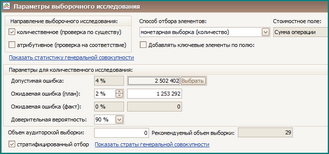
|
|
2.
|
Установите уровень существенности
(допустимую ошибку) по проверяемой операции. По умолчанию в
качестве допустимой ошибки устанавливается значение уровня
существенности исходя из значения поля на
форме Параметры.
|
|
Чтобы изменить
уровень существенности по операции с учетом распределенного уровня
существенности по строкам отчетности, выполните следующие
действия:
|
1.
|
В поле нажмите
на кнопку . Откроется форма
.
|
|
2.
|
В поле
открывшейся формы нажмите на кнопку . Откроется форма .
|
|
3.
|
В открывшейся форме установите курсор мыши в ячейку строки
необходимой формы отчетности и нажмите на кнопку . Форма закроется. Наименование выбранной формы
отчетности будет приведено в поле .
|
|
4.
|
В поле
формы нажмите
на кнопку . Откроется
выбранная форма отчетности.
|
|
5.
|
В открывшейся форме отчетности установите курсор мыши в ячейку с
распределенным
уровнем существенности по строке отчетности, на которую
оказывает влияние текущая операция. Двойным нажатием левой кнопки
мыши выберите данную ячейку. Форма отчетности будет закрыта. В поле
формы
будет
приведено наименование выбранной ячейки отчетности и ее сумма.
|
|
6.
|
В форме нажмите на
кнопку . Форма закроется. В поле
формы будет
приведено значение выбранной ячейки отчетности.
|
|
|
3.
|
В поле формы
отображается стоимостное поле, по которому будут производиться
расчеты с целью:
|
·
|
расчета статистических показателей генеральной совокупности
(рассчитанные показатели приведены на вкладке формы (); |
|
·
|
отбора элементов, превышающих уровень существенности; |
|
·
|
расчета рекомендуемого объема выборочного исследования; |
|
·
|
экстраполяции результатов выборочного исследования. |
|
|
В поле
приводится соответствующее поле в зависимости от признака
операции:
|
При проведении выборочного исследования по проводкам в поле
будет установлено
значение .
|
|
|
При проведении выборочного исследования по сальдо по умолчанию в
поле будет
установлено большее по сумме из полей или .
При необходимости установленное по умолчанию значение может быть
изменено до момента формирования выборочного исследования.
|
|
|
|
4.
|
В форме нажмите на кнопку . Программой будут отобраны строки, по которым
сумма уровня существенности в поле превышает либо равна значению
поля, установленного в поле . Отобранные строки будут отмечены пиктограммой
 . .
|
|
|
2.
|
Отбор ключевых элементов. Данный способ отбора
проверяемых элементов также применяется при проведении
нестатистической выборки.
Чтобы отобрать
ключевые элементы, выполните следующие действия:
|
1.
|
Установите курсор мыши в ячейку необходимой строки, подлежащей
включению в ключевые элементы, и установите  флажок. флажок.
|
|
2.
|
В панели инструментов нажмите на кнопку  и выберите пункт
. Строки, по которым установлен и выберите пункт
. Строки, по которым установлен
 флажок, будут отмечены пиктограммой
флажок, будут отмечены пиктограммой  . .
|
|
|
3.
|
Формирование статистической
выборки. Статистическое выборочное исследование проводится с целью
формирования мнения обо всей совокупности хозяйственных операций на
основании изучения ее отдельных элементов.
Чтобы сформировать
элементы статистической выборки, выполните следующие действия:
|
1.
|
В панели инструментов нажмите на кнопку  и выберите пункт . Откроется форма . и выберите пункт . Откроется форма .
|
|
2.
|
В поле
открывшейся формы установите  флажок в поле с необходимым направлением
выборочного исследования: флажок в поле с необходимым направлением
выборочного исследования:
|
·
|
количественное (проверка по существу). |
|
·
|
атрибутивное (проверка на соответствие). |
|
|
3.
|
В поле выберите необходимый способ отбора
элементов:
|
·
|
собственно-случайный отбор (количество); |
|
·
|
собственно-случайный отбор (стоимость); |
|
·
|
монетарная выборка (количество); |
|
·
|
монетарная выборка (стоимость). |
|
|
4.
|
При необходимости автоматического включения элементов
генеральной совокупности, обладающих признаками, едиными с
элементами статистической выборки, в поле установите
 флажок. После установки
флажок. После установки  флажка будет доступно для выбора из
выпадающего списка необходимое поле. Выберите необходимое поле. флажка будет доступно для выбора из
выпадающего списка необходимое поле. Выберите необходимое поле.
. Если в выпадающем списке выбрано
значение , то при формировании элементов
выборочного исследования в состав проверяемой совокупности в
качестве ключевых элементов будут включены проводки, которые имеют
единый номер документа с отобранными элементами выборки. В
результате в состав проверяемых элементов будут включены все
операции по попавшим в выборку документам. Дополнительно отобранные
проверяемые элементы будут включены в состав ключевых
элементов.
|
|
5.
|
В зависимости от выбранного направления выборочного
исследования будет доступна группа полей и
(или) . Настройка параметров
выборочного исследования...
|
|
|
|
Допустимая ошибка
|
Отображается сумма уровня
существенности по текущей операции. Если по текущей операции не
устанавливалась связь со строкой отчетности, по которой был
рассчитан уровень существенности, допустимая ошибка
рассчитывается исходя из установленного в форме Параметры процента от суммы генеральной
совокупности
|
|
Ожидаемая ошибка
|
Приводится сумма ожидаемой
ошибки исходя из оценки риска по текущей
операции (поле ). Если по текущей операции
оценка риска не производилась, то ожидаемая ошибка оценивается по
максимальному риску (5 процентов). После экстраполяции
результатов выборки на генеральную совокупность будет рассчитана
фактическая ожидаемая ошибка (поле )
|
|
Рекомендуемый объем
выборки
|
Рассчитывается
рекомендуемый объем выборки по данным генеральной совокупности и
параметрам выборочного исследования (допустимая и ожидаемая
ошибка). После экстраполяции
результатов выборки рекомендуемый объем выборки будет рассчитан
исходя из фактической ожидаемой ошибки
|
|
Доверительная
вероятность
|
Из выпадающего списка
выберите необходимый уровень доверительной вероятности с учетом
которого будет рассчитываться минимальная и максимальная выявленная
ошибка по результатам экстраполяции
|
|
|
|
Описание математического алгоритма
расчета рекомендуемого объема выборки приведено в отдельной
документации.
|
|
6.
|
На основании рекомендуемого объема выборки и аудиторского
суждения в поле введите необходимый объем выборки. В зависимости от
выбранного способа отбора
элементов объем аудиторской выборки может быть введен в
виде:
|
·
|
-
применяется при собственно-случайном и монитарном отборе по
|
|
·
|
- применяется
при собственно-случайном и монетарном отборе по |
|
|
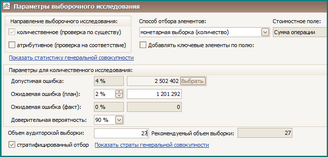
|
|
Особенности
применения дополнительной (повторной) выборки
|
Дополнительная (повторная) выборка может проводиться с целью
отбора дополнительных элементов выборки при необходимости
увеличения объема выборки в результате:
|
·
|
превышения выявленных нарушений над ожидаемой ошибкой; |
|
·
|
увеличения объема генеральной совокупности в результате
внесения в текущую операцию дополнительных данных бухгалтерского
учета (например, при добавлении данных под имеющуюся операцию за
другой отчетный период). |
В зависимости от настроек параметров дополнительной выборки в форме
, при проведении повторной
выборки произойдет одно из следующих событий:
|
·
|
отобранные элементы статистической выборки при отсутствии
в поле установленного  флажка в форме Параметры. Введенное в поле количество элементов
выборки будет отобрано заново. флажка в форме Параметры. Введенное в поле количество элементов
выборки будет отобрано заново. |
|
·
|
отобранные элементы статистической выборки при наличии в поле установленного
 флажка в форме Параметры. С учетом
отобранных элементов статистической выборки программа отберет
необходимое дополнительное количество элементов выборки.
флажка в форме Параметры. С учетом
отобранных элементов статистической выборки программа отберет
необходимое дополнительное количество элементов выборки. |
При проведении дополнительной выборки в поле необходимо ввести
итоговый объем элементов выборки.
Пример.
С учетом увеличения объема генеральной совокупности рекомендуемый
объем выборки определен в количестве 35 элементов. Ранее было
отобрано 20 элементов выборки.
При проведении
дополнительной (повторной) выборки в поле введите значение 35. С учетом
ранее отобранных 20 элементов дополнительно будут отобраны в
качестве элементов выборки 15 элементов.
|
|
|
7.
|
Установите необходимые параметры
стратификации генеральной совокупности.
По умолчанию при отборе элементов выборки применяется
стратификация элементов совокупности с применением . При двуслойном отборе
элементы генеральной совокупности распределяются на две страты в
зависимости от стоимости анализируемых элементов (выбранный элемент
приводится в поле ).
|
|
Описание двуслойного
отбора
|
Двуслойный отбор является упрощенным вариантом расслоенного
отбора (отбор с двумя слоями). Этот метод рекомендуется аудиторам
"Делойт и Туш".
Документы, подлежащие выборочной проверке, распределяются по
двум слоям. Учитывая то, что распределение единиц наблюдения по
стоимостным показателям обычно является заметно ассиметричным
(преобладание документов с относительно небольшыми стоимостными
характеристиками), . Выборка документов производится из каждого
слоя.
|
|
|
Чтобы отключить
стратификацию совокупности (распределение совокупности на
страты):
|
Снимите  флажок в поле . При отборе элементов выборки не будет учитываться
стоимостной показатель. флажок в поле . При отборе элементов выборки не будет учитываться
стоимостной показатель.
|
|
|
Чтобы увеличить
количество страт, выполните следующие действия:
|
1.
|
В форме нажмите по ссылке .
Откроется раздел .
|
|

|
|
2.
|
В ячейке первой
страты измените верхнюю границу страты на меньшую сумму. Установите
курсор мыши на нижную страту. Будет выполнен перерасчет стоимостных
показателей страт.
|
|
3.
|
В панели инструментов нажмите на кнопку  . В таблицу будет добавлена новая
строка. . В таблицу будет добавлена новая
строка.
|
|
4.
|
Установите курсор мыши в ячейку предыдущей страты и введите необходимый предел
верхней границы страты. Установите курсор мыши на нижную страту. В
поле новой и
добавленной строки
будут приведены соответствующие суммы границ страт. Будет выполнен
перерасчет стоимостных показателей страт.
|
|
Аналогичным образом повторите описанные действия при добавлении
новой страты.
|
|
|
8.
|
После ввода параметров выборочного исследования на форме
нажмите на кнопку . Форма будет
закрыта. Программой будут отобраны элементы статистической выборки
и отмечены пиктограммой  . .
|
|
|
|
Документирование вопросов производится при наличии вопросов,
заданий к членам аудиторской группы по необходимой проводке
(остатку по счету).
|
|
Чтобы добавить
вопрос, выполните следующие действия:
|
1.
|
Установите курсор мыши в ячейку необходимой строки и в панели
инструментов нажмите на кнопку  . Откроется форма
. . Откроется форма
.
|
|
2.
|
В панели инструментов открывшейся формы нажмите на кнопку
 . Откроется
форма . . Откроется
форма .
|
|
3.
|
В поле открывшейся формы из выпадающего
списка выберите члена аудиторской группы, которому адресован
вводимый вопрос.
|
|
4.
|
В поле введите
содержание задаваемого вопроса. Нажмите на кнопку . Форма будет закрыта. В таблицу на форме будет добавлена строка,
содержащая введенный вопрос. Закройте форму , нажав на кнопку
.
|
|
|
Чтобы задокументировать проверку проверяемой совокупности,
установите курсор мыши в ячейку проверенной проводки (сальдо) и в
панели инструментов нажмите на кнопку  . По текущей строке будет установлена
пиктограмма . По текущей строке будет установлена
пиктограмма  . Если по проверяемой операции будет зафиксировано
выявленное нарушение, то данная операция автоматически будет
отмечена как проверенная. Отмена отметки о проверке операции
запрещена. . Если по проверяемой операции будет зафиксировано
выявленное нарушение, то данная операция автоматически будет
отмечена как проверенная. Отмена отметки о проверке операции
запрещена.
|
|
При формировании отчета Проверяемые элементы информация о
сотруднике, проверившим операцию, будет выведена в поле
отчета.
|
|
В форме
() предусмотрена
возможность документирования выявленных нарушений по проводкам
(остаткам по счетам).
|
|
Чтобы добавить нарушение по проводкам (остаткам по счетам),
выполните следующие действия:
|
1.
|
Установите курсор мыши в ячейку проверенной проводки (сальдо) и
в панели инструментов нажмите на кнопку  . Откроется форма . . Откроется форма .
|
|
2.
|
В панели инструментов открывшейся формы нажмите на кнопку
 и выберите
пункт .
Откроется форма . и выберите
пункт .
Откроется форма .
|
|
3.
|
В открывшейся форме будут приведены типовые нарушения в
зависимости от выбранной при создании текущей операции типовой
операции:
|
·
|
если
при создании текущей операции была выбрана типовая операция, по
которой была установлена зависимость с типовыми нарушениями -
. |
|
·
|
если при создании текущей операции не была выбрана типовая
операция либо по данной типовой операции не была установлена связь
с типовыми нарушениями - из справочника с группировкой по разделам
аудита. |
|
|
|
Чтобы вывести список всех типовых нарушений из справочника
с возможностью
поиска по тексту, в панели инструментов нажмите на кнопку
и выберите пункт . В строке
фильтра введите необходимый критерий поиска.
|
|
4.
|
Установите курсор мыши в ячейку строки с необходимым нарушением
и нажмите на кнопку . Форма
закроется. Выбранное типовое нарушение будет добавлено на форму
.
|
|
5.
|
В панели инструментов формы нажмите на кнопку  Изменить.
Ячейка переключится в режим редактирования и будет доступна для
изменения. Изменить.
Ячейка переключится в режим редактирования и будет доступна для
изменения.
|
|
6.
|
В поле из выпадающего
списка выберите необходимое значение: аномальная или системная
ошибка.
|
|
7.
|
В поле введите сумму
выявленной ошибки по текущей проводке (остатку по счету). Чтобы
завершить редактирование строки, выполните одно из действий:
|
·
|
нажмите сочетание клавиш ; |
|
·
|
перейдите на другую строку таблицы (действие возможно при
наличии ранее внесенных нарушений). |
|
|
8.
|
Чтобы внести описание выявленного нарушение, в панели
инструментов формы нажмите на кнопку и выберите пункт  .
Откроется форма . .
Откроется форма .
|
|
9.
|
Установите курсор мыши в текстовое поле формы и введите соответствующее
описание выявленного нарушения. Текст описания нарушения может быть
полностью или частично скопирован из буфера
обмена операционной системы .
|
|
10.
|
Чтобы при выгрузке информации о
нарушении в отчет аудитора приводилась информация о проводках
(остатках по счетам), по которым было выявлено данное нарушение,
установите курсор мыши в необходимом месте поля и в панели инструментов
нажмите на кнопку  . В текст будет вставлен объект . . В текст будет вставлен объект .
|
|
|
По нарушению, подлежащему включению в отчет аудитора, должен
быть установлен  флажок в поле . Выявленные нарушения выгружаются в область
рабочего документа, где установлен объект по соответствующей задаче
аудита (разделу документа). флажок в поле . Выявленные нарушения выгружаются в область
рабочего документа, где установлен объект по соответствующей задаче
аудита (разделу документа).
|
|
11.
|
Закройте форму , нажав на кнопку . Внесенное нарушение будет сохранено в
базе данных программы. В строке с текущей проводкой (сальдо) в
форме
() будет приведена
пиктограмма  . .
|
|
|
|
|
Чтобы добавить выявленное нарушение, выполните следующие
действия:
|
|
1.
|
Установите курсор мыши в ячейку необходимой проводки (сальдо) и
в панели инструментов нажмите на кнопку  . Откроется форма . . Откроется форма .
|
|
2.
|
В панели инструментов открывшейся формы нажмите на кнопку
 и выберите
пункт . Откроется
форма . и выберите
пункт . Откроется
форма .
|
|
3.
|
В поле открывшейся
формы нажмите на кнопку .
Откроется форма .
|
|
4.
|
В открывшейся форме выберите необходимую задачу аудита и нажмите
на кнопку . Форма закроется. В поле
будет приведен код
выбранной задачи аудита и ее наименование.
|
|
|
Выбранное значение объекта (задачи) аудита также является
разделом письменной информации (аудиторского заключения).
|
|
5.
|
В поле формы
введите
необходимый код нарушения. В качестве кода нарушения может быть
введено любое числовое или буквенное значение до 5 знаков.
Введенный код нарушения используется для сортировки нарушений в
разрезе задачи (объекта) аудита.
|
|
6.
|
В поле введите
содержание выявленного нарушения.
|
|
7.
|
Чтобы при выгрузке информации о
нарушении в отчет аудитора приводилась информация о проводках
(остатках по счетам), по которым было выявлено данное нарушение,
установите курсор мыши в необходимом месте поля и в панели инструментов
нажмите на кнопку  . В текст будет вставлен объект . . В текст будет вставлен объект .
|
|
8.
|
В поле формы выберите необходимого
исполнителя из состава аудиторской группы, ответственного
за описание выявленного нарушения.
|
|
|
В поле отображается
имя пользователя, который последним редактировал текущее нарушение,
а также время его редактирования.
|
|
9.
|
Установите курсор мыши в текстовое поле и введите соответствующее
описание выявленного нарушения. Текст описания нарушения может быть
полностью или частично скопирован из буфера
обмена операционной системы .
|
|
10.
|
По нарушению, подлежащему включению в отчет аудитора, должен
быть установлен  флажок в поле . Выявленные нарушения выгружаются в область
рабочего документа, где установлен объект по соответствующей задаче
аудита (разделу документа). флажок в поле . Выявленные нарушения выгружаются в область
рабочего документа, где установлен объект по соответствующей задаче
аудита (разделу документа).
|
|
11.
|
Закройте форму , нажав на кнопку . Внесенное нарушение будет сохранено в
базе данных программы. В строке с текущей проводкой (сальдо) в
форме
() будет приведена
пиктограмма  . .
|
|
|
Установление связи текущей проводки (остатка) с ранее выявленным
нарушением производится с целью исключения дублирования однотипных
нарушений, выполняемых по разным операциям.
|
|
Чтобы связать
текущую проводку с ранее выявленным нарушением, выполните следующие
действия:
|
1.
|
Установите курсор мыши в ячейку необходимой проводки (сальдо) и
в панели инструментов нажмите на кнопку  . Откроется форма . . Откроется форма .
|
|
2.
|
В панели инструментов открывшейся формы нажмите на кнопку
 . Откроется форма , содержащая список
выявленных нарушений по текущему проекту. . Откроется форма , содержащая список
выявленных нарушений по текущему проекту.
|
|
3.
|
В открывшейся форме установите курсор мыши в ячейку строки с
необходимым нарушением и нажмите на кнопку . Форма закроется. Текущая операция будет
связана с выбранным нарушением. В таблице на форме добавится выбранное
нарушение.
|
|
4.
|
В форме
нажмите на кнопку . Форма
закроется. В строке с текущей проводкой (сальдо) в форме
() будет приведена пиктограмма
 . .
|
|
|
|
|
|
Чтобы распределить результаты выборки на генеральную
совокупность, в панели инструментов формы () нажмите на кнопку  и выберите пункт
. Результат
распространения ошибки на генеральную совокупность будет приведен в
отчете .
и выберите пункт
. Результат
распространения ошибки на генеральную совокупность будет приведен в
отчете .
|
|
Расчет суммы ошибки производится с учетом установленной доверительной
вероятности и приводится ее минимальное (со знаком "минус") и
максимальное (со знаком "плюс") значение.
|
|
Чтобы сформировать отчет, в панели инструментов формы
() нажмите на кнопку  и выберите необходимый
отчет:
и выберите необходимый
отчет:
|
·
|
. Будет
сформирован отчет по стандартной форме, содержащий определенные
поля проверяемых данных бухгалтерского учета; |
|
·
|
. Отчет содержит данные, содержащиеся в форме
; |
|
·
|
. Отчет содержит данные о статистике проверяемой
совокупности и результата экстраполяции ошибок на генеральную
совокупность. |
После выбора отчета в форме откроется
сформированный отчет.
|
|
Чтобы удалить запись, установите курсор мыши в ячейку строки,
значение которой нужно удалить. В панели инструментов формы
() нажмите на кнопку  . В
открывшейся форме
нажмите на кнопку . Выбранная
операция будет удалена. . В
открывшейся форме
нажмите на кнопку . Выбранная
операция будет удалена.
При удалении операции ранее перенесенные под операцию проводки
(сальдо) будут восстановлены в таблице () и снова станут доступны для
создания операции.
|
|